ฉันไม่สามารถลงชื่อเข้าใช้ Outlook สำหรับ Windows
หากคุณซื้อแผน Microsoft 365 Business Professional ขึ้นไปและไม่สามารถลงชื่อเข้าใช้แอป Outlook บนเดสก์ท็อปได้ให้ลองเชื่อมต่อกับแอปอีกครั้งโดยลงชื่อออกแล้วลงชื่อเข้าใช้อีกครั้ง
หากคุณมีปัญหาในการลงชื่อเข้าใช้ด้วยอีเมล Microsoft 365 ในที่อื่น ๆ ให้ ลองใช้วิธีแก้ไขปัญหาเหล่านี้
ตรวจสอบว่าคุณมี Outlook เวอร์ชันล่าสุดหรือไม่
- หากคุณมีปัญหาในการลงชื่อเข้าใช้บัญชี Outlook ของคุณให้ ตรวจสอบว่าคุณได้ติดตั้ง Outlook เวอร์ชันใดไว้ บนเดสก์ท็อป
- หากคุณมี Outlook เวอร์ชันเก่าให้ถอนการติดตั้งเวอร์ชันเก่า อ่านวิธี ถอนการติดตั้ง Office บนพีซี สำหรับข้อมูลเพิ่มเติม
- ติดตั้ง Outlook เวอร์ชันล่าสุด ผ่าน อีเมล ของคุณ & แดชบอร์ด Office
หมายเหตุ: ในระหว่างนี้คุณสามารถ ลงชื่อเข้าใช้ Office ออนไลน์หรือ Outlook บนเว็บ ได้
สลับบัญชีที่ลงชื่อเข้าใช้เป็น Outlook
จำเป็น: ขั้นตอนเหล่านี้ใช้กับ Outlook แบบคลาสสิกเท่านั้น
เมื่อคุณติดตั้ง Outlook เวอร์ชันล่าสุดแล้วให้ลงชื่อเข้าใช้โดยใช้ที่อยู่อีเมลและรหัสผ่านที่เชื่อมโยงกับแผน Microsoft 365 Business Professional ของคุณ
- เปิด Outlook
- เลือก ไฟล์ แล้วเลือก บัญชี Office
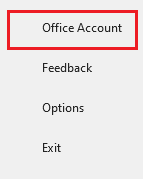
- เลือกวิธีลงชื่อเข้าใช้แอป Office ของคุณวิธีนี้จะเชื่อมต่อคุณกับ OneDrive และ SharePoint
- หากคุณต้องการเปิดใช้งาน Office ด้วยบัญชี Microsoft อื่นให้เลือก ลงชื่อออก แล้วลงชื่อเข้าใช้บัญชี Microsoft 365 Business Professional ของคุณ
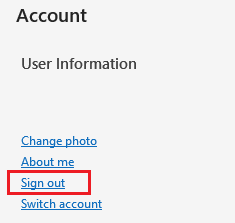
- ในการเปิดใช้งาน Office ด้วยบัญชีปัจจุบันของคุณและใช้ใบอนุญาตของคุณกับ GoDaddy ให้เลือก สลับบัญชี จากนั้นลงชื่อเข้าใช้บัญชี Microsoft 365 Business Professional ของคุณ
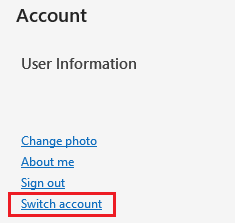
- หากคุณเคยใช้บัญชี Microsoft 365 ที่ได้รับอนุญาตสำหรับแอป Office คุณอาจต้องอัพเดตใบอนุญาตเป็น Microsoft 365 จากบัญชี GoDaddy เลือก อัปเดตใบอนุญาต แล้วลงชื่อเข้าใช้บัญชี Microsoft 365 Business Professional ของคุณ
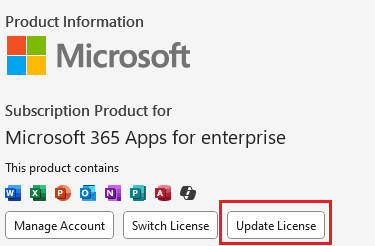
ขั้นตอนที่เกี่ยวข้อง
- ยังคงมีปัญหาในการลงชื่อเข้าใช้ Outlook หรือไม่ ลองใช้ Outlook ใหม่ แทน